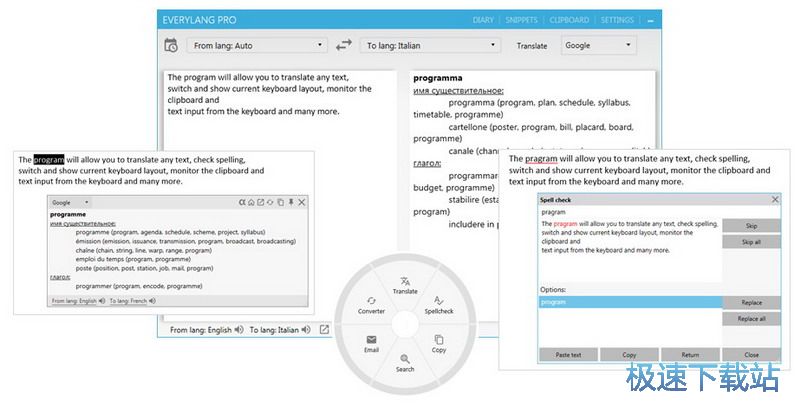Everylang翻译软件使用教学
时间:2020-11-19 14:50:00 作者:无名 浏览量:57
EveryLang是一款功能强大的翻译软件,通过使用在线翻译服务Google,Microsoft和Yandex来翻译文本,支持100多种语言,使用语言-俄语,乌克兰语,英语,法语,德语,西班牙语,意大利语,葡萄牙语和巴西语。使用自动切换布局,您无需遵循当前的键盘布局,它会根据输入的单词自动切换,该指示器显示文本光标和鼠标光标附近的当前键盘布局,以及单独的弹出窗口的形式,大大方便了用户进行使用。需要的朋友赶紧下载使用吧!
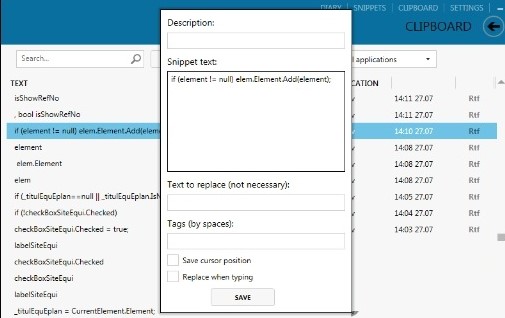
Everylang翻译软件功能特点:
1.使用鼠标处理文本的最基本功能。您可以复制文本,翻译,检查拼写,更改大小写,打开剪贴板历史记录和摘要列表等。
2.Converter包括:将表达式,数字和日期计算为字符串,音译文本,带引号的文本框架,CamelCase样式,更改所选文本的大小写
Everylang翻译教学
翻译功能可与Google Translate,Bing Translator和Yandex配合使用,可以使用此切换器选择默认服务
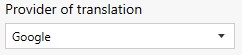
Everylang翻译软件使用教学图2
可以通过两种方式完成翻译:
1.在主程序窗口中
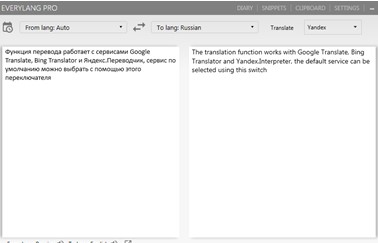
Everylang翻译软件使用教学图3
在主窗口中,您可以从中选择语言以及将用于翻译的语言,还可以选择翻译服务,收听原文和翻译后的文字,还可以访问翻译服务的网站。
Ctrl + Enter —文本翻译
Esc —在主窗口中清除文本
F7-检查所选文字的拼写
按下按钮,将显示翻译历史记录。
2.使用弹出窗口执行此操作,选择任何文本,按热键或使用SmartClick
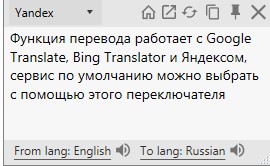
Everylang翻译软件使用教学图4
在弹出窗口中,您还可以选择语言和翻译服务,以听取文字,访问翻译服务的网站,也可以将窗口固定为不关闭的状态,然后在在主窗口中,以拉丁文查看翻译文本的书写,复制翻译文本并替换所选文本。
F5 –原始语音
F6 –翻译文字的声音
输入–替换文字
Esc-关闭窗口
选择将在翻译器中使用的母语作为要翻译的默认语言
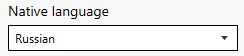
Everylang翻译软件使用教学图5
翻译的主要语言,默认情况下将根据该语言进行翻译
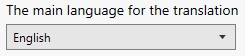
Everylang翻译软件使用教学图6
按下后,翻译所选文本的热键将弹出一个窗口,其中翻译内容靠近鼠标光标

Everylang翻译软件使用教学图7
用鼠标选择文本时进行翻译-选择文本后,翻译窗口将立即出现,在Windows翻译器和拼写检查器中更改字体
EveryLang 3.4.0 极速版
- 软件性质:国产软件
- 授权方式:破解版
- 软件语言:简体中文
- 软件大小:13284 KB
- 下载次数:126 次
- 更新时间:2020/11/18 21:28:39
- 运行平台:WinAll...
- 软件描述:EveryLang是一款国外专业的翻译软件,支持多种国家语言,包括中文、英文、日... [立即下载]
相关资讯
相关软件
电脑软件教程排行
- 怎么将网易云音乐缓存转换为MP3文件?
- 比特精灵下载BT种子BT电影教程
- 微软VC运行库合集下载安装教程
- 土豆聊天软件Potato Chat中文设置教程
- 怎么注册Potato Chat?土豆聊天注册账号教程...
- 浮云音频降噪软件对MP3降噪处理教程
- 英雄联盟官方助手登陆失败问题解决方法
- 蜜蜂剪辑添加视频特效教程
- 比特彗星下载BT种子电影教程
- 好图看看安装与卸载
最新电脑软件教程
- 星零码字功能特点和安装教学
- 小聿清空QQ资料工具删除资料教学
- 嘻哈全能播放器特点介绍和安装步骤
- 看道商道通如何安装?商道通图文安装教学
- 互惠店主网助手功能特点使用帮助
- 海鸥操作系统信息使用教学
- 大航海三简体中文修改器下载使用教学
- 百度游戏大厅功能特点和安装步骤
- 安卓模拟器领红包助手下载使用教学
- 阿杰QQ好友群发软件使用教学
软件教程分类
更多常用电脑软件
更多同类软件专题